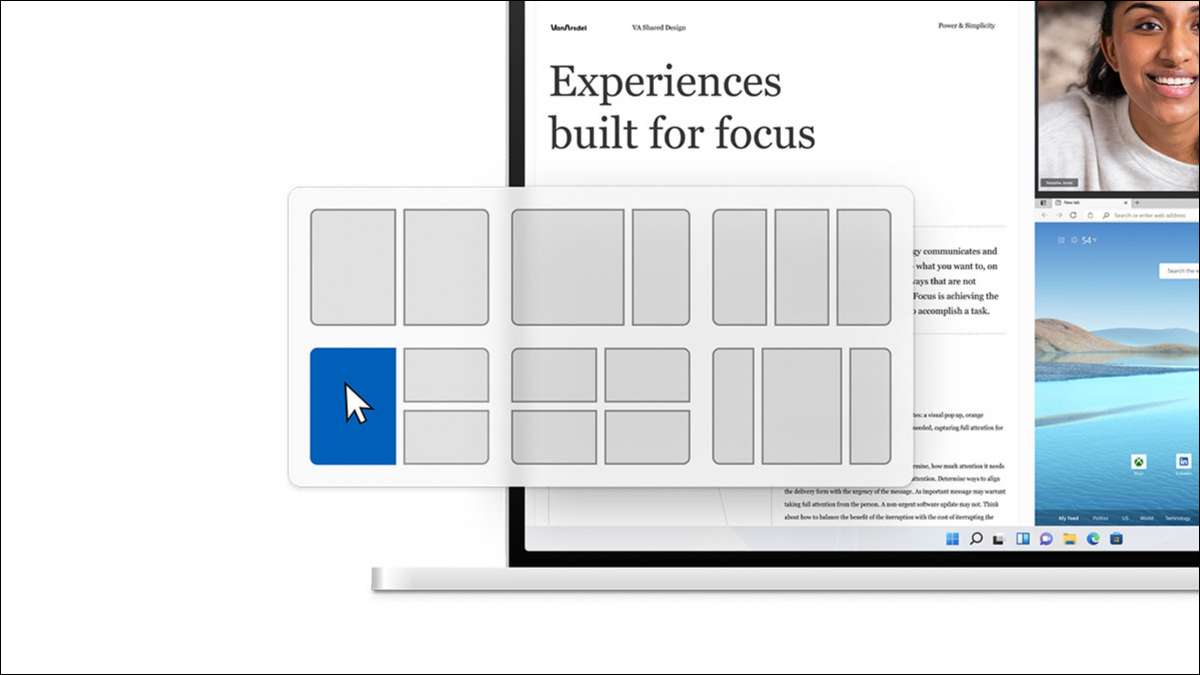
Windows 11. 'S "Snap Layout" -funksjonen lar deg raskt flytte et vindu til en bestemt region på skjermen ved å svinge over "Maksimere" -knappen. Hvordan kan du replikere det i Windows 10? Vi viser deg noen måter. [1. 3]
Snap basics.
Windows har hatt "snap" funksjoner siden Windows 7, og de var sterkt forbedret i Windows 10 . Du kan ikke gjøre alle de avanserte layoutene som Windows 11 tilbyr, men Windows 10 kan gjøre mye mer enn side-by-side to vinduer som de fleste vet. [1. 3]
Hva gjør alt dette enkle å bruke er noe som heter "Snap Assist." I stedet for å manuelt resize og flytte vinduer rundt, kan du bare dra dem til områder på skjermen, og Windows 10 vil automatisk gjøre arbeidet for deg. [1. 3]
Det er seks soner du kan bruke med SNAP Assist. Dra til et hjørne for å snappe vinduet til det kvartalet på skjermen. Dra til venstre eller høyre kant for å snappe til den halvparten av skjermen. I utgangspunktet kan du gjøre noe layout som passer i et 2 × 2 rutenett: fire-kvartal vinduer, en halv og to kvartaler, eller bare to halvdeler. [1. 3]
Alt dette fungerer ved å bare dra vinduer rundt skjermen. Venstre-klikk tittellinjen på et vindu og dra det til hjørnene eller venstre eller høyre kanter. Du vil se et gjennomsiktig overlegg angir hvordan vinduet vil snappe. Slipp musen for å snappe. [1. 3]
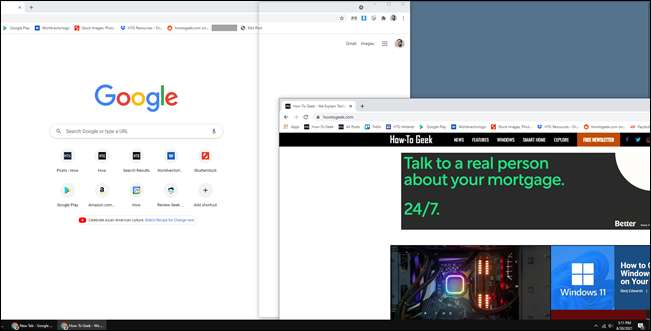 [1. 3]
[1. 3]
Når du bruker venstre eller høyre kant, vil den andre halvdelen av skjermen automatisk vise de andre åpne vinduene. Du kan velge en for å fylle den delen av skjermen. [1. 3]
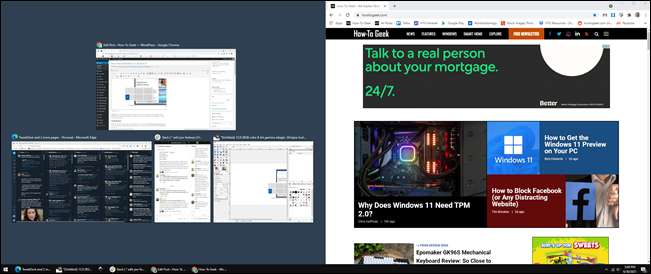 [1. 3]
[1. 3]
Snapping til kvartalene på skjermen vil ikke vise listen over åpne vinduer til du har fylt tre av hjørnene. [1. 3]
 [1. 3]
[1. 3]
Alt dette fungerer med tastatursnarveier Også: Windows-tast + venstre pil eller Windows-tast + høyre pil for å snappe en app til venstre eller høyre halvdel av skjermen. For de mindre kvadranter, bruk Windows-tasten + høyre / venstre, og deretter Windows-tast + opp / ned. [1. 3]
Dessverre støtter Windows 10 ikke vertikal snapping. Du kan ikke bruke Snap Assist til å sette ett vindu på toppen og en annen på den nederste halvdelen. Du må gjøre det manuelt. [1. 3]
I SLEKT: Slik omarrangerer du vinduer med tastaturgenveier på Windows 10 [1. 3]
Fancy soner
 [1. 3]
[1. 3]
Hvis Windows 10s innebygde Snap Assist-funksjoner ikke er nok, kan du prøve Microsofts gratis "Powertoys" app . Den inneholder et kraftig vindu layout verktøy kalt "fancy soner". [1. 3]
Fancy Zones strekker funksjonaliteten til Snap Assist forbi de grunnleggende 2 × 2 rutenettet. Du kan faktisk lage dine egne layouter med komplekse grids og til og med overlappende soner. Det er ganske kjempebra hvis du trenger den slags ting. [1. 3]
Vi har en full guide på sette opp og bruke fancy soner . Verktøyet lar deg også konfigurere Windows til automatisk åpne for den siste sonen de var i . Hvis du virkelig vil gjenskape snap-layoutene fra Windows 11, er fancy soner måten å gjøre det på. Det er definitivt ikke så raskt og enkelt å bytte mellom layoutene som det er i Windows 11, men det er bedre enn standard Snap Assist. [1. 3]
Fortsatt ikke fornøyd? Den gode nyheten er at Windows 11 vil være en gratis oppgradering, og det kommer i slutten av 2021. Du kan Prøv en forhåndsvisning av Windows 11 akkurat nå Hvis du er utålmodig. ( Forutsatt at PCen din kan kjøre Windows 11 , selvfølgelig.) [1. 3]
I SLEKT: Slik snap windows til egendefinerte skjermområder på Windows 10 [1. 3]







